Cómo clonar cualquier aplicación de Android en su teléfono Samsung Galaxy sin usar herramientas de terceros
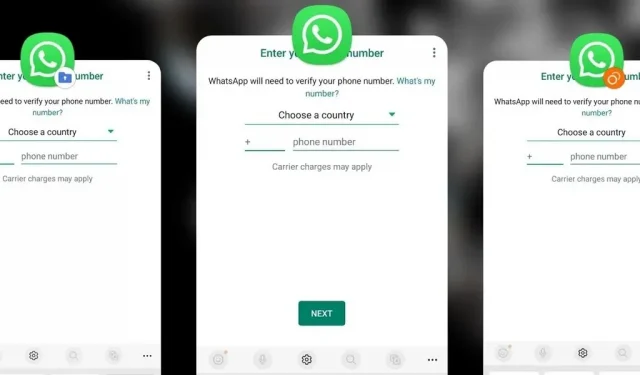
Samsung tiene una excelente función de seguridad integrada en One UI que tiene un efecto secundario interesante que le permite tener dos copias separadas de cualquier aplicación de Android en su teléfono Galaxy. Y no es la única herramienta de clonación de aplicaciones integrada de Samsung.
Algunas aplicaciones móviles tienen un cambio de cuenta incorporado para que pueda usar dos o más cuentas separadas en el mismo lugar. Me vienen a la mente Amazon, Gmail, Google Play, Instagram, Messenger, Reddit, Snapchat, TikTok, Twitter y YouTube. Pero, ¿qué pasa con las aplicaciones de Android que no permiten cambiar de cuenta?
Si tiene dos o tres cuentas de Facebook, puede cambiar fácilmente entre ellas en una computadora, pero no en la aplicación móvil. Para cambiar de cuenta de Facebook en su teléfono, deberá clonar la aplicación de Facebook. Lo mismo ocurre con Skype, Tinder, WhatsApp, Zoom y cualquier otra aplicación en la que desee que dos cuentas funcionen al mismo tiempo.
Samsung tiene dos formas fáciles de clonar aplicaciones en su dispositivo Galaxy, pero el método que debe usar depende de las aplicaciones que desea duplicar.
usando doble mensajero
Dual Messenger es una característica exclusiva de los modelos Galaxy con doble SIM que le permite clonar ciertas aplicaciones sociales para usar dos cuentas diferentes al mismo tiempo. Esta es una excelente opción si tiene cuentas separadas para el trabajo, la escuela, la familia y su persona pública. Y es perfecto para aplicaciones que requieren un número de teléfono en el dispositivo para ejecutarse, como WhatsApp, ya que los dispositivos con doble SIM pueden tener dos números.
No hay una lista oficial de aplicaciones compatibles con Dual Messenger, pero descubrí que todas las siguientes aplicaciones de chat funcionarán con él.
- CacaoHablar
- LÍNEA
- Mensajero
- skype
- Snapchat
- Telegrama
- Viber
Para clonar una de las aplicaciones enumeradas anteriormente, primero asegúrese de que esté instalada en su dispositivo. Luego abra la aplicación Configuración y vaya a Más funciones -> Dual Messenger. Aparecerá una lista de todas las aplicaciones clonadas; Toque la aplicación que desea copiar.
Luego haga clic en «Instalar» en el mensaje de confirmación. Si nunca antes ha usado Dual Messenger, deberá leer y aceptar el descargo de responsabilidad; haga clic en Confirmar. Si esta es la primera aplicación que copia, debería preguntarle si desea usar una lista de contactos separada para la aplicación copiada.
Si no le importa compartir listas de contactos entre aplicaciones, puede dejar la opción desactivada. Sin embargo, si las copias de su aplicación son exclusivamente para el trabajo o la escuela, puede activar el interruptor y seleccionar solo los contactos del trabajo o la escuela.
Tenga en cuenta que la configuración de sus contactos se aplica a todas las aplicaciones de Dual Messenger, por lo que cualquier contacto que haya asignado a la aplicación copiada se aplicará a todas las aplicaciones copiadas. Puede activar o desactivar esta función en la parte inferior de la pantalla de configuración de Dual Messenger, y también puede cambiar los contactos para los clones de Dual Messenger.
Para clonar otras aplicaciones, toque sus nombres en la configuración de Dual Messenger y elija «Instalar» en el mensaje. Ya no debería ver el descargo de responsabilidad ni las opciones de contacto.
Puede encontrar sus nuevos clones de aplicaciones en la pantalla de aplicaciones y moverlos a la pantalla de inicio como cualquier otra aplicación. Las aplicaciones clonadas tendrán un ícono de Dual Messenger en forma de dos círculos para distinguirlas de las originales.
Si desea eliminar clones, puede eliminarlos como lo haría con cualquier otra aplicación. Por ejemplo, puede mantener presionado un ícono en la pantalla de aplicaciones o en la pantalla de inicio y tocar «Eliminar». También puede hacer clic en el nombre de la aplicación en la configuración de Dual Messenger y hacer clic en «Desinstalar».
Para usar Dual Messenger, asegúrese de que su teléfono Galaxy con doble SIM esté ejecutando el software más reciente. Todos los dispositivos enumerados a continuación son compatibles, pero Dual Messenger también puede funcionar con otros modelos de doble SIM.
- Samsung Galaxy S7 y posteriores
- Samsung Galaxy Note 8 y posteriores
- Samsung Galaxy Z Fold y posteriores
- Samsung Galaxy Z Flip y más nuevos
- Samsung Galaxy A3 (2017) y posteriores
- Samsung Galaxy J5 Pro y más nuevos
usando una carpeta segura
Si no desea clonar una de las aplicaciones/chats sociales que se muestran arriba, puede usar otra función integrada de Galaxy llamada «Carpeta segura». Es una caja de arena ubicada dentro de una carpeta en la pantalla de aplicaciones y puede instalar copias de cualquier aplicación en su teléfono. También es útil para ocultar aplicaciones detrás de un candado.
Carpeta segura utiliza la plataforma de seguridad segura de Samsung Knox para proteger la carpeta aislada, por lo que deberá configurar un patrón, un PIN o una contraseña para desbloquearla. También puede desbloquear una carpeta segura utilizando datos biométricos como huellas dactilares e iris.
No entraré en la configuración de la carpeta segura aquí, ya que tenemos instrucciones completas sobre cómo configurar y usar la carpeta segura en otra guía. Entonces, si aún no lo ha configurado, eche un vistazo a cómo hacerlo.
Si ha habilitado la carpeta segura en su dispositivo Galaxy, puede instalar copias de aplicaciones en el almacenamiento. Haga clic en el botón más (+) en la carpeta, seleccione las aplicaciones que desea clonar y haga clic en Agregar.
Si bien es más rápido seleccionar aplicaciones de una lista y «agregarlas», también puede instalar clones desde Play Store o Galaxy Store. Toque cualquier opción en la pantalla Agregar aplicaciones, luego instale las aplicaciones que desee.
Este método es más conveniente si solo tiene la intención de instalar aplicaciones en una carpeta segura sin otra copia fuera de la carpeta. Si alguna vez necesita un clon, puede instalar la misma aplicación desde Play Store o Galaxy Store fuera de la zona de pruebas.
Las aplicaciones clonadas en una carpeta segura se marcarán con un icono de carpeta segura en el conmutador de aplicaciones para distinguirlas de otra copia.
Secure Folder está disponible en los siguientes teléfonos y funciona con la mayoría de los teléfonos Samsung con Android N (7.0) o posterior. Si no ve Carpeta segura en su dispositivo, puede instalarla desde Play Store o Galaxy Store .
- Samsung Galaxy S6 y posteriores
- Samsung Galaxy Note 5 y posteriores
- Samsung Galaxy Z Fold y posteriores
- Samsung Galaxy Z Flip y más nuevos
- Samsung Galaxy A3 (2016) y posteriores
- Samsung Galaxy J5 Pro y más nuevos
Otras formas de clonar aplicaciones
Los dos métodos anteriores son las formas más fáciles y seguras de clonar aplicaciones en un dispositivo Samsung Galaxy. Sin embargo, hay otras opciones como Parallel Space, App Hider y otras aplicaciones de clonación de terceros disponibles en Google Play. Sin embargo, la mayoría de ellos costará dinero para sacarles el máximo provecho.
También hay aplicaciones de terceros que son esencialmente clones de aplicaciones oficiales como Tinder++, con solo algunas funciones agregadas o eliminadas. Pero esto puede ser un riesgo de seguridad ya que está iniciando sesión en el servicio oficial a través de una aplicación de terceros.



Deja una respuesta